qq电脑怎么隐藏图标不见了?如何找回?
QQ电脑版图标不显示怎么办?教你三招找回隐藏的图标
在使用QQ电脑版时,我们有时会遇到图标突然消失的情况,这可能是由于软件本身的问题,或是用户误操作导致。尽管这个问题可能会让人感到焦虑,但实际上找回隐藏的图标并不复杂。接下来,我们将通过几个步骤指导你如何找回不见的QQ电脑版图标。
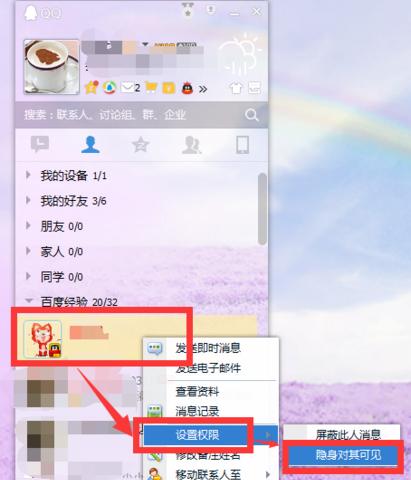
一、检查系统托盘图标
我们应检查电脑右下角的系统托盘区域,这是因为许多应用程序的图标默认隐藏在了这里。
1.直接查看系统托盘区域:
将鼠标光标移动到屏幕右下角,如果QQ图标隐藏在系统托盘中,你应该能看到一个小图标。
点击该图标,它会弹出QQ的图标菜单。
2.设置QQ图标显示在系统托盘:
如果没有看到QQ图标,点击电脑左下角的“开始”菜单,搜索并打开“QQ”。
在打开的QQ界面中,找到主菜单设置(通常是一个齿轮形状的图标)。
在设置菜单中,选择“系统设置”。
在左侧菜单中找到“常规”一项,并进入。
勾选“在任务栏显示图标”,这样QQ图标就会出现在系统托盘区域。
二、检查任务栏图标设置
如果系统托盘中没有QQ图标,那么可能是因为隐藏在任务栏的展开菜单中。
1.查看任务栏展开菜单:
在任务栏空白处右键点击。
在弹出的菜单中,选择“展开”或“显示隐藏图标”选项。
如果QQ图标在这里,右键点击它,选择“在任务栏上显示此图标”。
2.设置让QQ图标始终显示在任务栏:
如果任务栏展开菜单中也没有QQ图标,回到QQ软件中,按照第一部分的步骤进入系统设置。
在“常规”设置中,确保“在任务栏显示图标”这一项已经被勾选。

三、通过任务管理器重新打开QQ
如果上述方法都找不到QQ图标,有可能QQ程序本身没有运行。这时,我们可以通过Windows任务管理器重新启动QQ程序。
1.打开任务管理器:
按下键盘上的`Ctrl+Shift+Esc`或`Ctrl+Alt+Delete`,然后选择“任务管理器”。
2.查找并结束QQ进程:
在任务管理器中,切换到“进程”标签页。
找到QQ.exe进程,选择它后点击右下角的“结束任务”按钮。这一操作将会关闭QQ。
3.重新启动QQ:
完成上述操作后,在任务管理器的左上角点击“文件”菜单,选择“运行新任务”。
在“打开”框中输入QQ的安装路径,例如C:\ProgramFiles(x86)\Tencent\QQ\Bin\QQ.exe(具体路径根据实际安装位置可能有所不同)。
点击“确定”,QQ将被重新启动。
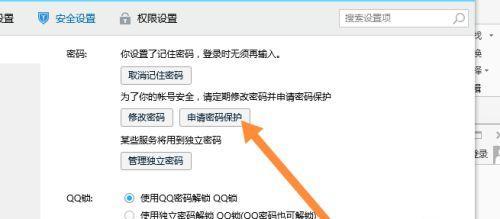
四、检查QQ设置中的“桌面显示”选项
有的时候QQ图标不显示,是因为在设置中关闭了“桌面显示”的功能。
1.进入QQ系统设置:
在QQ程序界面,找到并点击左下角的“菜单”按钮。
在弹出的菜单中选择“系统设置”。
2.检查并勾选“桌面显示”:
在设置窗口中,选择“常规”项。
确认“在桌面上显示图标”选项是被勾选状态。
以上四步操作涵盖了找回隐藏QQ电脑版图标的常见方法。一般来说,通过这些步骤,你应该能够成功恢复你的QQ图标。如果图标依然没有出现,可能需要检查是否因为系统或QQ软件的更新导致的相关问题,并考虑重新安装QQ软件。
综合以上,我们在面对QQ图标消失的问题时,应首先检查系统托盘和任务栏图标设置,其次可以通过任务管理器查看并重启QQ程序,最后确认QQ设置中没有误操作关闭了“桌面显示”。通过这些步骤,大多数情况下都可以轻松找回不显示的QQ图标。
版权声明:本文内容由互联网用户自发贡献,该文观点仅代表作者本人。本站仅提供信息存储空间服务,不拥有所有权,不承担相关法律责任。如发现本站有涉嫌抄袭侵权/违法违规的内容, 请发送邮件至 3561739510@qq.com 举报,一经查实,本站将立刻删除。
- 站长推荐
-
-

Win10一键永久激活工具推荐(简单实用的工具助您永久激活Win10系统)
-

华为手机助手下架原因揭秘(华为手机助手被下架的原因及其影响分析)
-

随身WiFi亮红灯无法上网解决方法(教你轻松解决随身WiFi亮红灯无法连接网络问题)
-

2024年核显最强CPU排名揭晓(逐鹿高峰)
-

光芒燃气灶怎么维修?教你轻松解决常见问题
-

解决爱普生打印机重影问题的方法(快速排除爱普生打印机重影的困扰)
-

红米手机解除禁止安装权限的方法(轻松掌握红米手机解禁安装权限的技巧)
-

如何利用一键恢复功能轻松找回浏览器历史记录(省时又便捷)
-

小米MIUI系统的手电筒功能怎样开启?探索小米手机的手电筒功能
-

解决打印机右边有黑边问题的方法(如何消除打印机右侧产生的黑色边缘)
-
- 热门tag
- 标签列表
- 友情链接




















